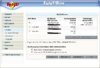Konfiguration des LCS WA5-40 (identisch mit Edimax EW-7206APg) mit einer WLAN Fritz!Box
Es hat einige Zeit gedauert, bis ich es hinbekommen habe. Aber ich habe es geschafft. An meiner Fritz!Box Fon WLAN 7170 laufen über jeweils eine feste LAN-Verbindung zwei PC´s; zwei zusätzliche Notebooks werden wegen zu großer Entfernung zur Fritzbox und einer Stahlbetondecke dazwischen per WLAN über den LCS WA5-40 betrieben. Dieser Access-Point wird also als Repeater genutzt. Das Ganze funktioniert zu meiner vollen Zufriedenheit.
Nun lese ich in diesem und anderen Foren, dass auch andere User Probleme mit der Konfiguration des WA5-40 in Verbindung mit einer Fritz!Box haben. Da nicht jeder User die Anleitung in der Sprache eines Netzwerkspezialisten versteht und in den Beschreibungen oft ein gewisses Fachwissen vorausgesetzt wird, habe ich hier einmal eine Schritt-für-Schritt-Anleitung speziell für die hier genannte Gerätekombination erstellt. Damit sollte es eigentlich auch dem wenig erfahrenen User möglich sein, seine Funkzelle mit dem LCS WA5-40 als Repeater zu erweitern. Übrigens: Den Longshine LCS WA5-40 gibt es auch als Edimax EW-7206APg. Somit bezieht sich die Anleitung auch auf dieses Gerät.
Wichtig! Es kursieren verschiedene Beschreibungen zur Konfiguration der Fritz!Box mit einem Access-Point bzw. Repeater. Es gibt aber keine allgemein gültige Konfig für eine solche Gerätekombination. Das wird beim LCS WA5-40 besonders deutlich. Ich war zunächst auch befremdet darüber, dass bei der Nutzung des LCS WA5-40 die Unterstützung für WLAN-Repeater (WDS) bei der Fritz!Box nicht aktiviert werden darf. Auch die TCP/IP-Einstellungen in Windows weichen von anderen Beschreibungen ab.
Nachtrag: Zur Funktionsweise des LCS WA5-40 im Universal Repeater Mode:
Wenn der Universal Repeater Mode eingestellt ist, meldet sich der LCS WA5-40 als Client an den Access-Point der Fritz!Box an. Also für den Access-Point (Fritz!Box) sieht es so aus, als meldet sich ein Notebook oder ähnliches an. Die Informationen vom ersten Access-Point (der Fritz!Box) nimmt der LCS WA5-40 auf und verstärkt sie an seinem Standort. Deshalb auch die zwei verschiedenen ESSID´s im Basic Setting Menü ("ESSID" und "Root AP SSID")
Und noch etwas: Allen Unkenrufen zum Trotz können sich die Fritz!Box und der LCS WA5-40 über WPA2 Verschlüsselung verständigen! Das ist nicht selbstverständlich, da WPA 2 von den Hardwareherstellern bereits in ihre Produkte impliziert wurde, als dieser Schlüssel noch gar nicht standardisiert war. So kocht da nun jeder sein eigenes Süppchen. Die Folge ist dann oft Inkompatibilität. Die häufig verbreitete Anweisung, dass die WPA2-Verschlüsselung bei der Fritz!Box nur im Zusammenspiel mit einer anderen Fritz!Box bzw. einem Gerät desselben Herstellers (AVM) genutzt werden kann und bei der Kombination mit Geräten anderer Hersteller die unsichere WEB-Verschlüsselung aktiviert werden muss, trifft zumindest für den LCS WA5-40 bzw. EW-7206APg definitiv nicht zu!
Nun zur Konfiguration der Geräte:
Longshine LCS W5-40 bzw. Edimax EW-7206APg
Etwas Wichtiges vorweg: Beim Longshine LCS WA5-40 ist ab Werk die IP 192.168.2.1 eingestellt. Die Fritz!Box hingegen arbeitet im Allgemeinen mit der IP 192.168.178.1. In dieser Konstellation können die Geräte nicht miteinander kommunizieren, d.h. ein Einloggen über die Fritz!Box in den WA5-40 ist nicht möglich, da beide Geräte in unterschiedlichen IP-Bereichen arbeiten. Die ersten drei Ziffernblöcke der IP-Adressen beider Geräte müssen identisch sein!
Also: Zunächst beim ins WLAN einzubindendenden PC/Laptop bei TCP/IP Einstellungen in Windows die IP 192.168.2.2, Subnetmask 255.255.255.0 eintragen. So arbeiten PC und Repeater im selben IP-Bereich und können sich gegenseitig "sehen" und Kontakt miteinander aufnehmen. Jetzt im Browser die IP 192.168.2.1 eingeben. Nun solltest du im Menü des LCS WA5-40 sein. Unter "System Utility" die IP Adresse ändern in 192.168.178.2. Abspeichern mit "Apply" nicht vergessen. Anschließend die zuvor in den TCP/IP Einstellungen eingetragene IP-Adresse 192.168.2.2 wieder löschen = Klick bei "IP-Adresse automatisch beziehen". Ansonsten kannst du dich weiterhin nicht in den Longshine einloggen.
Basic Setting
Mode: Universal Repeater
Band: 2,4 GHz (B+G)
ESSID: Zur Identifizierung beliebigen Namen eingeben, beispielsweise "Repeater"
Channel: Irgend einen. Der muss aber mit dem in der Fritz!Box unbedingt identisch sein!
WLAN MAC: 000000000000
Root AP SSID: Zur Identifizierung beliebigen Namen der Fritz!Box eingeben, beispielsweise "Fritz!Box"
speichern mit "Apply"
Advanced Setting
keine Veränderungen vornehmen!
Security
Encryption: WPA pre-shared key
WPA Unicast: WPA2 (AES)
Pre-shared Key Format: Passphrase
Pre-shared Key: hier den 16-stelligen WLAN-Netzwerkschüssel der Fritz!Box von der Software-Hülle der Fritz-CD oder der Rückseite der Fritz!Box eintragen.
speichern mit "Apply"
MAC Filtering
keine Veränderungen vornehmen!
System Utility
Passwort Settings: Bei Bedarf, ist nicht erforderlich
Management IP:
IP Address: 192.168.178.2 (LCS WA5-40)
Subnet Mask: 255.255.255.0
Gateway Address: 192.168.178.1 (Fritz!Box)
DHCP Server: Disabled
Da DHCP-Server auf Disabled gesetzt wurde müssen bzw. können die folgenden Eintragungen nicht angepasst/verändert werden.
speichern mit "Apply"
Configurations Tool
Hier kann bei Bedarf die alte bzw. vorgenommene Konfiguration auf dem PC als Datei gesichert und bei Bedarf wieder zurückkopiert werden.
Upgrade
Für das Firmware-Upgrade. Bei Longshine ist die aktuelle Version 1.22. Da der LCS WA5-40 vollkommen identisch ist mit dem Edimax EW-7206APg, kann man auch mit dessen Firmware updaten. Auf der europäischen (britischen) Edimax-Seite http://www.edimax.com/en/support_detail.php?pd_id=18&pl1_id=1&pl2_id=5 wurde gerade die Version 1.25 veröffentlicht. Optisch unterscheidet sich die Firmware von der des Longshine dadurch, dass im Menü des Edimax dessen Firmenlogo erscheint.
Reset
Wenn einmal gar nichts mehr geht kann es sein, dass sich der LCS WA5-40 aufgehängt hat. Dann einfach hier resetten. Das geht auch über den kleinen versenkten Microschalter auf der Rückseite des Geräts. Kleinen Schraubendreher oder Kugelschreiber verwenden. Aber Vorsicht: Den Schalter nur kurz betätigen. Wird er länger als vier Sekunden gedrückt werden sämtliche Einstellungen im Menü der Box auf die Werkseinstellungen zurückgesetzt!
Fritz!Box
An der Fritz!Box werden keine Veränderungen vorgenommen. Das gilt auch für die Option "Unterstützung für WLAN Repeater (WDS) aktivieren". Auch wenn es unlogisch klingt: Diese Funktion keinesfalls aktivieren! Diese Anweisung gilt speziell für den LCS WA5-40 bzw. EW- 7206APg. Bitte nicht verwirren lassen.
Ich gehe davon aus, dass du unter "Einstellungen" > "WLAN" > "Sicherheit" die WPA-Verschlüsselung aktiviert hast. Wenn nicht, dann mach das, allein der Sicherheit wegen! Als WPA-Modus stellst du WPA2 (CCMP) ein und gibst den 16-stelligen Netzwerkschlüssel der Fritz!Box ein (steht auf der Rückseite der CD-Hülle zur Box und auf der Rückseite der Box selbst.
TCP/IP- Einstellungen in Windows
IP-Adresse automatisch beziehen
DNS-Serveradresse automatisch beziehen (bei WIN 98, ME: DNS deaktivieren)
Standardgateway: bei PC´s/Laptops, die per WLAN ins Netz gehen erfolgt kein Eintrag. PC´s, die per LAN-Kabel an der Fritz!Box hängen: Standardgateways: 192.168.178.1 (für die Fritz!Box), 192.168.178.2 (für den LCS WA5-40)
Unter "Erweitert" > DNS, WINS u. Optionen werden keine Änderungen vorgenommen oder irgendwelche Adressen eingetragen! Häkchen bei "Automatische Metrik" stehen lassen.
Wahrscheinlich sind nun im Windows-Netzwerk sowohl die Fritz!Box als auch der LCS WA5-40 aktiviert. Das darf natürlich nicht sein. Windows muss wissen, mit welchem Gerät es konnekten soll. Also: Klick auf Netzwerkumgebung > Netzwerkverbindungen > Drahtlose Netzwerkverbindung > Drahtlosnetzwerke anzeigen. Es sollte jetzt sowohl die Fritz!Box als auch der Longshine Repeater mit den von dir vergebenen SSID ("Fritz!Box" und "Longshine" oder so) erscheinen. Der Longshine sollte als erstes Gerät in der Liste erscheinen mit dem Vermerk "Verbindung hergestellt". Die Fritz!Box als zweites Gerät mit dem Vermerk "Bei Bedarf". Gegebenenfalls muss der Status der Fritz!Box auf "Bei Bedarf" gesetzt werden. Dazu Fritz!Box anklicken und dann auf trennen klicken.
Tja, und jetzt solltest du es geschafft haben! Wenn du die hier beschriebene Gerätekombination hast und alles so gemacht hast, wie ich es hier beschrieben habe, muss es klappen. Ansonsten: Bitte melden. Ich helfe gern.
Und noch etwas: Es existiert eine sehr gute inoffizielle deutsche Übersetzung des 53-Seitigen englichsprachigen Handbuches der LCS WA5-40 als pdf-Datei. Wer sie haben möchte, E-Mail Adresse an mich per PN.
EDIT: Die unterstrichenen Textabschnitte wurden nachträglich eingefügt!
Uranus
Es hat einige Zeit gedauert, bis ich es hinbekommen habe. Aber ich habe es geschafft. An meiner Fritz!Box Fon WLAN 7170 laufen über jeweils eine feste LAN-Verbindung zwei PC´s; zwei zusätzliche Notebooks werden wegen zu großer Entfernung zur Fritzbox und einer Stahlbetondecke dazwischen per WLAN über den LCS WA5-40 betrieben. Dieser Access-Point wird also als Repeater genutzt. Das Ganze funktioniert zu meiner vollen Zufriedenheit.
Nun lese ich in diesem und anderen Foren, dass auch andere User Probleme mit der Konfiguration des WA5-40 in Verbindung mit einer Fritz!Box haben. Da nicht jeder User die Anleitung in der Sprache eines Netzwerkspezialisten versteht und in den Beschreibungen oft ein gewisses Fachwissen vorausgesetzt wird, habe ich hier einmal eine Schritt-für-Schritt-Anleitung speziell für die hier genannte Gerätekombination erstellt. Damit sollte es eigentlich auch dem wenig erfahrenen User möglich sein, seine Funkzelle mit dem LCS WA5-40 als Repeater zu erweitern. Übrigens: Den Longshine LCS WA5-40 gibt es auch als Edimax EW-7206APg. Somit bezieht sich die Anleitung auch auf dieses Gerät.
Wichtig! Es kursieren verschiedene Beschreibungen zur Konfiguration der Fritz!Box mit einem Access-Point bzw. Repeater. Es gibt aber keine allgemein gültige Konfig für eine solche Gerätekombination. Das wird beim LCS WA5-40 besonders deutlich. Ich war zunächst auch befremdet darüber, dass bei der Nutzung des LCS WA5-40 die Unterstützung für WLAN-Repeater (WDS) bei der Fritz!Box nicht aktiviert werden darf. Auch die TCP/IP-Einstellungen in Windows weichen von anderen Beschreibungen ab.
Nachtrag: Zur Funktionsweise des LCS WA5-40 im Universal Repeater Mode:
Wenn der Universal Repeater Mode eingestellt ist, meldet sich der LCS WA5-40 als Client an den Access-Point der Fritz!Box an. Also für den Access-Point (Fritz!Box) sieht es so aus, als meldet sich ein Notebook oder ähnliches an. Die Informationen vom ersten Access-Point (der Fritz!Box) nimmt der LCS WA5-40 auf und verstärkt sie an seinem Standort. Deshalb auch die zwei verschiedenen ESSID´s im Basic Setting Menü ("ESSID" und "Root AP SSID")
Und noch etwas: Allen Unkenrufen zum Trotz können sich die Fritz!Box und der LCS WA5-40 über WPA2 Verschlüsselung verständigen! Das ist nicht selbstverständlich, da WPA 2 von den Hardwareherstellern bereits in ihre Produkte impliziert wurde, als dieser Schlüssel noch gar nicht standardisiert war. So kocht da nun jeder sein eigenes Süppchen. Die Folge ist dann oft Inkompatibilität. Die häufig verbreitete Anweisung, dass die WPA2-Verschlüsselung bei der Fritz!Box nur im Zusammenspiel mit einer anderen Fritz!Box bzw. einem Gerät desselben Herstellers (AVM) genutzt werden kann und bei der Kombination mit Geräten anderer Hersteller die unsichere WEB-Verschlüsselung aktiviert werden muss, trifft zumindest für den LCS WA5-40 bzw. EW-7206APg definitiv nicht zu!
Nun zur Konfiguration der Geräte:
Longshine LCS W5-40 bzw. Edimax EW-7206APg
Etwas Wichtiges vorweg: Beim Longshine LCS WA5-40 ist ab Werk die IP 192.168.2.1 eingestellt. Die Fritz!Box hingegen arbeitet im Allgemeinen mit der IP 192.168.178.1. In dieser Konstellation können die Geräte nicht miteinander kommunizieren, d.h. ein Einloggen über die Fritz!Box in den WA5-40 ist nicht möglich, da beide Geräte in unterschiedlichen IP-Bereichen arbeiten. Die ersten drei Ziffernblöcke der IP-Adressen beider Geräte müssen identisch sein!
Also: Zunächst beim ins WLAN einzubindendenden PC/Laptop bei TCP/IP Einstellungen in Windows die IP 192.168.2.2, Subnetmask 255.255.255.0 eintragen. So arbeiten PC und Repeater im selben IP-Bereich und können sich gegenseitig "sehen" und Kontakt miteinander aufnehmen. Jetzt im Browser die IP 192.168.2.1 eingeben. Nun solltest du im Menü des LCS WA5-40 sein. Unter "System Utility" die IP Adresse ändern in 192.168.178.2. Abspeichern mit "Apply" nicht vergessen. Anschließend die zuvor in den TCP/IP Einstellungen eingetragene IP-Adresse 192.168.2.2 wieder löschen = Klick bei "IP-Adresse automatisch beziehen". Ansonsten kannst du dich weiterhin nicht in den Longshine einloggen.
Basic Setting
Mode: Universal Repeater
Band: 2,4 GHz (B+G)
ESSID: Zur Identifizierung beliebigen Namen eingeben, beispielsweise "Repeater"
Channel: Irgend einen. Der muss aber mit dem in der Fritz!Box unbedingt identisch sein!
WLAN MAC: 000000000000
Root AP SSID: Zur Identifizierung beliebigen Namen der Fritz!Box eingeben, beispielsweise "Fritz!Box"
speichern mit "Apply"
Advanced Setting
keine Veränderungen vornehmen!
Security
Encryption: WPA pre-shared key
WPA Unicast: WPA2 (AES)
Pre-shared Key Format: Passphrase
Pre-shared Key: hier den 16-stelligen WLAN-Netzwerkschüssel der Fritz!Box von der Software-Hülle der Fritz-CD oder der Rückseite der Fritz!Box eintragen.
speichern mit "Apply"
MAC Filtering
keine Veränderungen vornehmen!
System Utility
Passwort Settings: Bei Bedarf, ist nicht erforderlich
Management IP:
IP Address: 192.168.178.2 (LCS WA5-40)
Subnet Mask: 255.255.255.0
Gateway Address: 192.168.178.1 (Fritz!Box)
DHCP Server: Disabled
Da DHCP-Server auf Disabled gesetzt wurde müssen bzw. können die folgenden Eintragungen nicht angepasst/verändert werden.
speichern mit "Apply"
Configurations Tool
Hier kann bei Bedarf die alte bzw. vorgenommene Konfiguration auf dem PC als Datei gesichert und bei Bedarf wieder zurückkopiert werden.
Upgrade
Für das Firmware-Upgrade. Bei Longshine ist die aktuelle Version 1.22. Da der LCS WA5-40 vollkommen identisch ist mit dem Edimax EW-7206APg, kann man auch mit dessen Firmware updaten. Auf der europäischen (britischen) Edimax-Seite http://www.edimax.com/en/support_detail.php?pd_id=18&pl1_id=1&pl2_id=5 wurde gerade die Version 1.25 veröffentlicht. Optisch unterscheidet sich die Firmware von der des Longshine dadurch, dass im Menü des Edimax dessen Firmenlogo erscheint.
Reset
Wenn einmal gar nichts mehr geht kann es sein, dass sich der LCS WA5-40 aufgehängt hat. Dann einfach hier resetten. Das geht auch über den kleinen versenkten Microschalter auf der Rückseite des Geräts. Kleinen Schraubendreher oder Kugelschreiber verwenden. Aber Vorsicht: Den Schalter nur kurz betätigen. Wird er länger als vier Sekunden gedrückt werden sämtliche Einstellungen im Menü der Box auf die Werkseinstellungen zurückgesetzt!
Fritz!Box
An der Fritz!Box werden keine Veränderungen vorgenommen. Das gilt auch für die Option "Unterstützung für WLAN Repeater (WDS) aktivieren". Auch wenn es unlogisch klingt: Diese Funktion keinesfalls aktivieren! Diese Anweisung gilt speziell für den LCS WA5-40 bzw. EW- 7206APg. Bitte nicht verwirren lassen.
Ich gehe davon aus, dass du unter "Einstellungen" > "WLAN" > "Sicherheit" die WPA-Verschlüsselung aktiviert hast. Wenn nicht, dann mach das, allein der Sicherheit wegen! Als WPA-Modus stellst du WPA2 (CCMP) ein und gibst den 16-stelligen Netzwerkschlüssel der Fritz!Box ein (steht auf der Rückseite der CD-Hülle zur Box und auf der Rückseite der Box selbst.
TCP/IP- Einstellungen in Windows
IP-Adresse automatisch beziehen
DNS-Serveradresse automatisch beziehen (bei WIN 98, ME: DNS deaktivieren)
Standardgateway: bei PC´s/Laptops, die per WLAN ins Netz gehen erfolgt kein Eintrag. PC´s, die per LAN-Kabel an der Fritz!Box hängen: Standardgateways: 192.168.178.1 (für die Fritz!Box), 192.168.178.2 (für den LCS WA5-40)
Unter "Erweitert" > DNS, WINS u. Optionen werden keine Änderungen vorgenommen oder irgendwelche Adressen eingetragen! Häkchen bei "Automatische Metrik" stehen lassen.
Wahrscheinlich sind nun im Windows-Netzwerk sowohl die Fritz!Box als auch der LCS WA5-40 aktiviert. Das darf natürlich nicht sein. Windows muss wissen, mit welchem Gerät es konnekten soll. Also: Klick auf Netzwerkumgebung > Netzwerkverbindungen > Drahtlose Netzwerkverbindung > Drahtlosnetzwerke anzeigen. Es sollte jetzt sowohl die Fritz!Box als auch der Longshine Repeater mit den von dir vergebenen SSID ("Fritz!Box" und "Longshine" oder so) erscheinen. Der Longshine sollte als erstes Gerät in der Liste erscheinen mit dem Vermerk "Verbindung hergestellt". Die Fritz!Box als zweites Gerät mit dem Vermerk "Bei Bedarf". Gegebenenfalls muss der Status der Fritz!Box auf "Bei Bedarf" gesetzt werden. Dazu Fritz!Box anklicken und dann auf trennen klicken.
Tja, und jetzt solltest du es geschafft haben! Wenn du die hier beschriebene Gerätekombination hast und alles so gemacht hast, wie ich es hier beschrieben habe, muss es klappen. Ansonsten: Bitte melden. Ich helfe gern.
Und noch etwas: Es existiert eine sehr gute inoffizielle deutsche Übersetzung des 53-Seitigen englichsprachigen Handbuches der LCS WA5-40 als pdf-Datei. Wer sie haben möchte, E-Mail Adresse an mich per PN.
EDIT: Die unterstrichenen Textabschnitte wurden nachträglich eingefügt!
Uranus
Zuletzt bearbeitet: